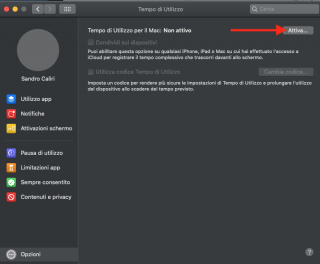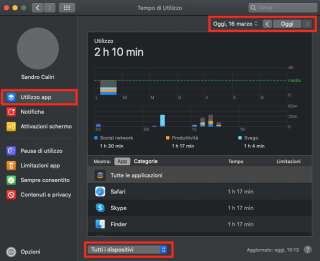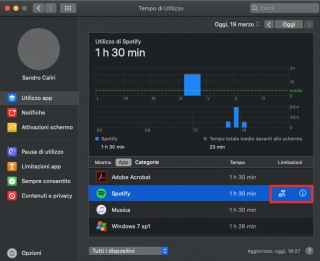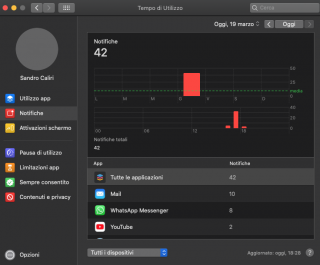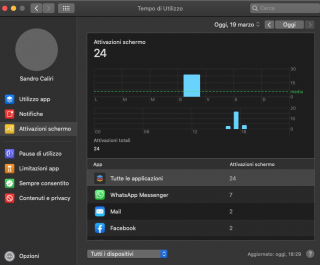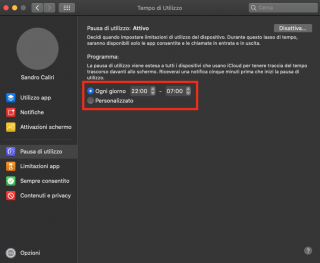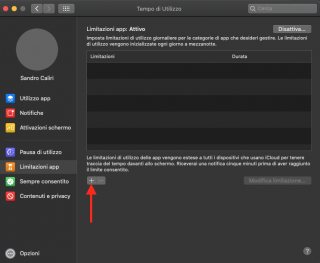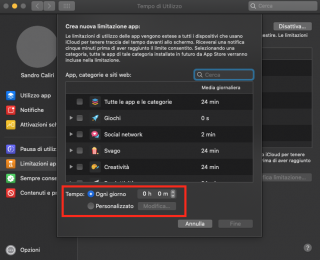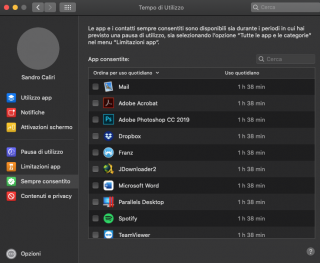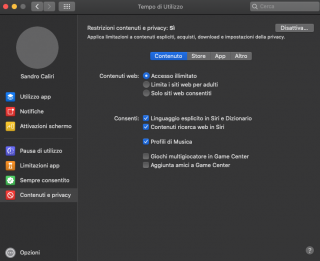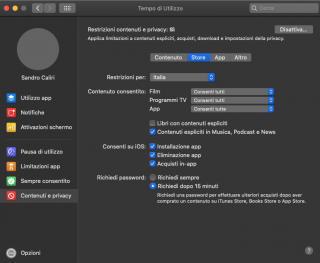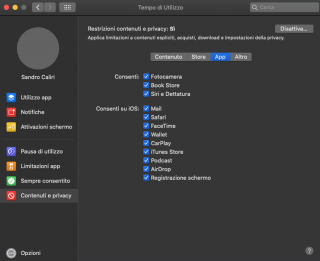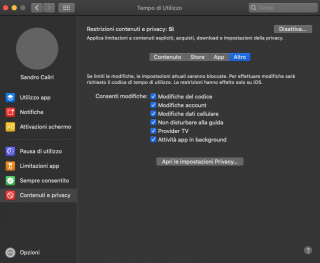Mac: monitorare, bloccare o limitare il tempo di utilizzo di applicazioni e siti web
"Tempo di utilizzo" è una funzione molto utile già presente da tempo su iPhone e iPad, questa permette di monitorare l'utilizzo dei programmi sul Mac e gestire l'accesso ad applicazioni, giochi, siti web e social come Facebook. Il tutto senza usare firewall o software di parental control di terze parti.
Com'è possibile immaginare, imparare a usare Tempo di utilizzo può essere molto utile in diverse occasioni, soprattutto per evitare che i più piccoli incappino in qualche sito web pericoloso o che passino gran parte del loro tempo giocando invece di studiare.
Bloccare o limitare il tempo di utilizzo di applicazioni e siti web su Mac
Avrai certamente notato che l'opzione "Controlli Parentali" non è più presente nelle Preferenze di sistema in macOS Catalina, questo perché quasi tutte le sue funzioni sono state inglobate dalla nuova app Tempo di Utilizzo. Quindi, per limitare o bloccare l'accesso a determinate applicazioni o siti internet indesiderati, sarà necessario innanzitutto attivare quest'ultima.
Vai su Preferenze di Sistema->Tempo di Utilizzo e premi sulla voce Opzioni che si trova nella barra laterale in basso a sinistra, da qui attiva la funzione cliccando sul pulsante Attiva.
Puoi anche mettere un flag nella casella relativa alla voce "Condividi sui dispositivi" per abilitare Tempo di utilizzo su qualsiasi altro dispositivo Apple che usa lo stesso Apple ID, come iPhone, iPad o un altro Mac.
Dalla stessa schermata è possibile inoltre disattivare Tempo di Utilizzo in qualsiasi momento, impostare un codice per proteggere le impostazioni e configurare l'opzione "In famiglia" per estendere la funzione anche sui dispositivi dei propri familiari.
Detto ciò, procediamo ad esaminare le funzioni principali di "Tempo di Utilizzo" per capire come usarle al meglio.
Utilizzo app
Cliccando sulla voce Utilizzo app che si trova nella colonna sinistra, potrai accedere ad un grafico con il riepilogo del tempo di utilizzo riferito a tutte le applicazioni usate nella giornata corrente. Puoi selezionare un giorno differente muovendoti avanti o indietro con le freccette o cambiare il tipo di visualizzazione da giorno a settimana.
Dal riquadro più in basso, invece, puoi filtrare le informazioni per singola applicazione, categoria o dispositivo.
Selezionando un'app o una categoria e spostandoti con il cursore del mouse sull'estrema destra della riga selezionata appariranno due icone: l'icona di una clessidra per accedere alle funzioni di limitazione dell'applicazione (che vedremo più avanti) e il simbolo "i" contenente informazioni utili, come quelle sullo sviluppatore e l'età consigliata per l'utilizzo dell'app.
Notifiche
Dalla schermata Notifiche potrai visualizzare tutte le notifiche ricevute durante il giorno o la settimana. Anche in questo caso è possibile filtrare le informazioni per app e dispositivo.
Attivazioni schermo
Più in basso cliccando sulla voce Attivazione schermo, allo stesso modo, potrai visualizzare quante volte è stato attivato lo schermo di uno o più dispositivi durante il giorno in corso o la settimana.
Pausa di utilizzo
Attivando questa funzione potrai programmare una pausa di utilizzo a giorni alterni o per tutti i giorni senza eccezioni. Resteranno in funzione esclusivamente le app consentite e le chiamate in entrata e in uscita.
L'opzione avrà effetto su ogni dispositivo collegato allo stesso account iCloud.
Limitazioni app
Cliccando sul simbolo "+" in basso a sinistra potrai selezionare l'applicazione o il gruppo di applicazioni di cui desideri limitare l'accesso. È possibile impostare un tempo massimo di utilizzo giornaliero oppure usare le opzioni personalizzate per scegliere determinati giorni della settimana.
Questa funzione permette anche di limitare l'accesso ad un determinato sito web.
Sempre consentito
Da questa finestra è possibile selezionare tutte le applicazioni da utilizzare in ogni caso, non saranno quindi soggette ad alcuna limitazione.
Contenuti e privacy
Attivando questa funzione è possibile impostare una serie di limitazioni relative alle sezioni: Contenuto; Store; App; Altro.
Ad esempio, dalla scheda contenuti potrai bloccare l'accesso ai siti web per adulti o consentire l'accesso solo ai siti web consentiti. Dalle altre sezioni si potranno applicare restrizioni a contenuti vari come film, libri, musica, podcast, programmi TV o all'installazione di app.
Iscrivendoti al blog, ti invieremo un'e-mail settimanale con la selezione dei migliori articoli.